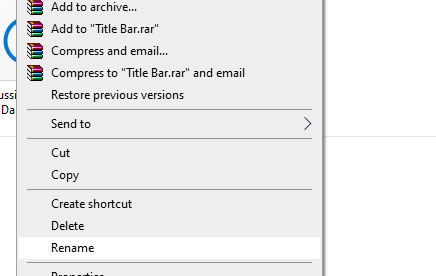
Terkadang nama file yang kita unduh dari internet tidak sesuai alias hanya berupa huruf dan angka acak. Selain itu kebanyakan orang saat menyimpan file tidak memberi nama yang sesuai pada file yang mereka simpan.
Jika kita tidak bisa melihat sekilas tentang isi file, untuk mengetahui file apa yang sedang kita cari nama file adalah petunjuk yang sangat berarti. Sebagai contoh saat kalian mencari foto atau video di Galeri pasti lebih mudah.
Tetapi jika kalian mencarinya lewat File Manager pasti akan sulit, karena video dan foto hasil jepretan dan rekaman langsung menggunakan nama acak atau random. Oleh karena itu kalian disarankan mengubah nama file supaya hal tersebut tidak kalian alami.
Seperti yang akan saya bahas kali ini saya akan menjelaskan cara mengganti atau rename nama file yang ada di Laptop dan Komputer Windows. Tidak hanya file, kalian juga bisa mengubah nama folder yang ada.
Bagaimana caranya? caranya bisa kalian lihat di tutorial dibawah ini. Namun sebelum lanjut kalian bisa baca perbedaan antara format PPTX dan PPT serta cara membuka file dengan format .XLS dan .XLSX.
Cara Mengedit Nama File di Komputer Windows
1. Silakan kalian buka File Explorer lalu cari file atau folder yang ingin kalian ubah namanya
2. Setelah itu silakan kalian klik kanan di file yang ingin diubah namanya lalu pilih Rename. Jika tidak ada Rename silakan kalian gulir ke bawah
3. Langkah terakhir silakan kalian ubah nama file atau folder sesuai keinginan kalian. Tekan Enter untuk menyimpannya
Jadi itu dia langkah-langkah untuk mengubah nama file atau nama folder yang ada di perangkat Windows. Bagaimana jika di Android? sebenarnya sama saja hanya saja untuk menampilkan Rename atau Ubah kalian hanya perlu menekan lama file atau folder yang ingin diubah namanya.
Mungkin itu saja yang bisa saya jelaskan semoga bermanfaat bagi kalian semua. Penasaran dengan file .nomedia? jika kalian penasaran kalian bisa baca artikel tentang apa itu file .nomedia dan apakah berbahaya jika dihapus.

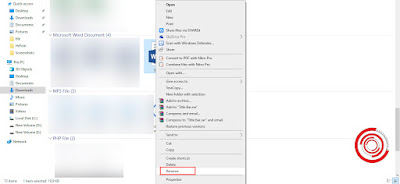
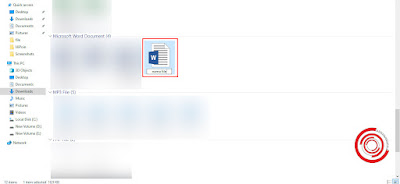
EmoticonEmoticon